| 3.11. Κλωνοποίηση | ||
|---|---|---|

|
3. Εργαλεία ζωγραφικής |  |
Το εργαλείο κλωνοποίησης χρησιμοποιεί το τρέχον πινέλο για αντιγραφή εικόνας ή μοτίβου. Έχει πολλές χρήσεις: μια από τις πιο σημαντικές είναι η επισκευή περιοχών σε ψηφιακές φωτογραφίες, με “βάψιμο από πάνω” τους με δεδομένα εικονοστοιχείου από άλλες περιοχές. Αυτή η τεχνική παίρνει κάμποσο για εκμάθηση, αλλά στα χέρια ενός έμπειρου χρήστη είναι πολύ ισχυρή. Μια άλλη σημαντική χρήση είναι η σχεδίαση γραμμών μοτίβων ή καμπυλών: δείτε μοτίβα για παραδείγματα.
Εάν θέλετε να κλωνοποιήσετε από εικόνα, αντί για μοτίβο, πρέπει να πείτε στο GIMP από πού θέλετε να αντιγράψετε μια εικόνα. Για να το κάνετε αυτό, με πατημένο το πλήκτρο Ctrl και κλικ στην επιθυμητή εικόνα πηγής. Μέχρι να ορίσετε την πηγή με αυτόν τον τρόπο, θα μπορείτε να βάψετε με το εργαλείο κλωνοποίησης: ο δρομέας εργαλείου σας το λέει εμφανίζοντας  .
.
Εάν κλωνοποιείτε από μοτίβο, το μοτίβο παρατίθεται· δηλαδή, όταν το σημείο από όπου αντιγράφετε ξεπερνά μια άκρη, πηδά στην αντίθετη άκρη και συνεχίζει, σαν να επαναλαμβανόταν το μοτίβο δίπλα-δίπλα, επ' άπειρο. Όταν κλωνοποιείτε από εικόνα αυτό δεν συμβαίνει: εάν πάτε πέρα από τις άκρες της πηγής, το εργαλείο κλωνοποίησης σταματά την παραγωγή αλλαγών.
Μπορείτε να κλωνοποιήσετε από κάθε σχέδιο (δηλαδή, κάθε στρώση, μάσκα στρώσης ή κανάλι) σε οποιοδήποτε άλλο σχέδιο. Μπορείτε ακόμα να κλωνοποιήσετε προς ή από τη μάσκα επιλογής, εναλλάσσοντας την κατάσταση γρήγορης μάσκας. Εάν αυτό σημαίνει αντιγραφή χρωμάτων που ο στόχος δεν υποστηρίζει (για παράδειγμα, κλωνοποίηση από μια στρώση RGB σε μια στρώση από ευρετήριο ή μια μάσκα στρώσης), τότε τα χρώματα θα μετατραπούν στην πιο κοντινές δυνατές προσεγγίσεις.
Μπορείτε να ενεργοποιήσετε αυτό το εργαλείο με πολλούς τρόπους:
Από το μενού εικόνας μέσα από → → .
Με κλικ στο εικονίδιο του εργαλείου:  στην εργαλειοθήκη.
στην εργαλειοθήκη.
Πατώντας τη συντόμευση πληκτρολογίου C.
Δείτε το τροποποιητικά πλήκτρα εργαλείων ζωγραφικής για περιγραφή των τροποποιητικών πλήκτρων που έχουν το ίδια αποτέλεσμα σε όλα τα εργαλεία ζωγραφικής.
Το πλήκτρο Ctrl χρησιμοποιείται για επιλογή της πηγής, εάν κλωνοποιείτε από μια εικόνα: δεν έχει αποτέλεσμα εάν κλωνοποιείτε από μοτίβο. Μπορείτε να κλωνοποιήσετε από κάθε στρώση οποιασδήποτε εικόνας, με κλικ στην εμφάνιση εικόνας, με το πλήκτρο Ctrl πατημένο, ενώ η στρώση είναι ενεργή (όπως φαίνεται στο διάλογο στρώσεων). Εάν η ευθυγράμμιση οριστεί σε τίποτα, ευθυγραμμισμένη, ή σταθερή στις επιλογές εργαλείων, τότε το σημείο κλικ γίνεται η πηγή για κλωνοποίηση: τα δεδομένα εικόνας σε αυτό το σημείο θα χρησιμοποιηθούν όταν ξεκινάτε πρώτα το βάψιμο με το εργαλείο κλωνοποίησης. Στην κατάσταση επιλογής πηγής, ο δρομέας αλλάζει σε εικονίδιο σταυρού  .
.
Κανονικά, οι επιλογές εργαλείου εμφανίζονται σε ένα παράθυρο προσδεμένο κάτω από την εργαλειοθήκη μόλις ενεργοποιήσετε ένα εργαλείο. Εάν δεν εμφανίζονται, μπορείτε να τα προσπελάσετε από τη γραμμή μενού εικόνας μέσα από → → που ανοίγει το παράθυρο επιλογής του επιλεγμένου εργαλείου.
Η επιλογή που κάνετε εδώ προσδιορίζει εάν τα δεδομένα θα αντιγραφούν από το παραπάνω μοτίβο, ή από μία από τις εικόνες που ανοίξατε.
Εάν διαλέξετε πηγή εικόνας, πρέπει να πείτε στο GIMP ποια στρώση να χρησιμοποιήσετε ως πηγή, με Ctrl-κλικ σε αυτό, πριν να μπορέσετε να βάψετε με το εργαλείο.
Εάν σημειώσετε συγχωνευμένο δείγμα είναι ότι “βλέπετε” (το χρώμα έγινε με όλες τις στρώσεις μιας εικόνας πολλαπλών στρώσεων) που κλωνοποιήθηκε. Εάν δεν σημειωθεί, η επιλεγμένη μόνο στρώση κλωνοποιείται. Για περισσότερες πληροφορίες δείτε την καταχώριση στο γλωσσάρι συγχώνευση δείγματος.
Κλικ στο εικονίδιο μοτίβου εμφανίζει το διάλογο μοτίβων, που μπορείτε να χρησιμοποιήσετε για επιλογή του μοτίβου με το οποίο θα βάψετε. Αυτή η επιλογή είναι κατάλληλη μόνο εάν κλωνοποιείτε από πηγή μοτίβου.
Η κατάσταση στοίχισης καθορίζει τη σχέση μεταξύ της θέσης πινέλου και της θέσης πηγής.
Στα επόμενα παραδείγματα, θα χρησιμοποιήσουμε μια πηγαία εικόνα από την οποία το δείγμα για κλωνοποίηση θα παρθεί και μια εικόνα προορισμού όπου το δείγμα θα κλωνοποιηθεί (θα μπορούσε να είναι στρώση στην πηγαία εικόνα)
Σχήμα 14.83. Αρχικές εικόνες για στοίχιση κλωνοποίησης
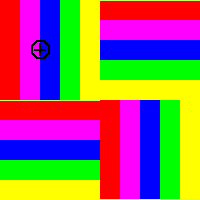
Θα χρησιμοποιήσουμε το πολύ μεγάλο πινέλο με το εργαλείο μολυβιού. Η πηγή αντιπροσωπεύεται εδώ με σταυρό.
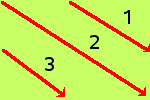
Μια εικόνα με μόνο συμπαγές παρασκήνιο. Θα σχεδιάσουμε τρεις κλώνους πινελιών διαδοχικά.
Σε αυτή την κατάσταση, κάθε πινελιά επεξεργάζεται ξεχωριστά. Για κάθε πινελιά, το σημείο όπου πατάτε πρώτα αντιγράφεται από την αρχική πηγή· δεν υπάρχει σχέση μεταξύ μιας πινελιάς πινέλου και μιας άλλης. Σε κατάσταση μη στοίχισης, διαφορετικές πινελιές θα διίστανται εάν τέμνονται μεταξύ τους.
Παρακάτω παράδειγμα: σε κάθε νέα πινελιά, η πηγή επιστρέφει στην πρώτη της θέση. Το ίδιο δείγμα κλωνοποιείται πάντοτε.
Σε αυτή την κατάσταση, το πρώτο κλικ που κάνετε όταν βάφετε ορίζει την αντιστάθμιση μεταξύ της αρχικής πηγής και του κλωνοποιημένου αποτελέσματος και όλες οι επόμενες πινελιές χρησιμοποιούν την ίδια αντιστάθμιση. Έτσι, μπορείτε να χρησιμοποιήσετε όσες πινελιές θέλετε, και όλες θα ταιριάξουν ομαλά μεταξύ τους.
Εάν θέλετε να αλλάξετε την αντιστάθμιση, διαλέξτε μια νέα αρχική πηγή με κλικ με το πλήκτρο Ctrl πατημένο.
Στο παρακάτω παράδειγμα, σε κάθε νέα πινελιά, η πηγή κρατά την ίδια αντιστάθμιση που είχε με την προηγούμενη πινελιά. Έτσι, δεν υπάρχει αντιστάθμιση κλωνοποίησης για τη πρώτη πινελιά. Εδώ, για τις επόμενες πινελιές, η πηγή καταλήγει έξω από τον καμβά της πηγαίας εικόνας· συνεπώς και η κολοβή όψη.
Η κατάσταση “καταχωρημένη” είναι διαφορετική από τις άλλες καταστάσεις στοίχισης. Όταν αντιγράφετε από μια εικόνα, Ctrl-κλικ θα καταχωρίσει μια πηγαία στρώση. Τότε το βάψιμο στη στρώση στόχου θα κλωνοποιήσει κάθε αντίστοιχο εικονοστοιχείο (εικονοστοιχείο με την ίδια αντιστάθμιση) από τη στρώση πηγής. Αυτό είναι χρήσιμο όταν θέλετε να κλωνοποιήσετε μέρη μιας εικόνας από μια στρώση σε άλλη στρώση μέσα στην ίδια εικόνα. (Αλλά να θυμάστε ότι μπορείτε επίσης να κλωνοποιήσετε από μία εικόνα σε άλλη εικόνα.)
Σε κάθε πινελιά, η πηγή προσαρμόζει τη θέση του δείκτη ποντικιού στη στρώση προορισμού. Στο επόμενο παράδειγμα, η στρώση προορισμού είναι μικρότερη από τη πηγαία στρώση· έτσι, δεν υπάρχει κολοβή όψη.
Χρησιμοποιώντας αυτήν την κατάσταση θα βάψετε με την αρχική πηγή, αντίθετα με τις καταστάσεις καμία ή ευθυγραμμισμένη ακόμα κι όταν σχεδιάζεται μια γραμμή. Η πηγή δεν θα μετακινηθεί.
Δείτε ότι η πηγή παραμένει σταθερή. Το ίδιο μικρό δείγμα αναπαράγεται ταυτόσημα με σφικτό τρόπο:
Τα αποτελέσματα του εργαλείου κλωνοποίησης σε διαφάνεια είναι λίγο περίπλοκα. Δεν μπορείτε να κλωνοποιήσετε διαφάνεια: εάν προσπαθήσετε να κλωνοποιήσετε από διαφανή πηγή, τίποτα δεν συμβαίνει στο στόχο. Εάν κλωνοποιήσετε από μερικώς διαφανή πηγή, το αποτέλεσμα ζυγίζεται από την αδιαφάνεια της πηγής. Έτσι, υποθέτοντας 100% αδιαφάνεια και σκληρό πινέλο:
Η κλωνοποίηση ημιδιαφανούς μαύρου σε λευκό παράγει γκρι.
Η κλωνοποίηση ημιδιαφανούς μαύρου σε μαύρο παράγει μαύρο.
Η κλωνοποίηση ημιδιαφανούς λευκού σε λευκό παράγει λευκό.
Η κλωνοποίηση ημιδιαφανούς λευκού σε μαύρο παράγει γκρι.
Η κλωνοποίηση δεν μπορεί ποτέ να αυξήσει τη διαφάνεια, αλλά, εκτός και η “διατήρηση διαφάνειας” ενεργοποιηθεί για τη στρώση, μπορεί να τη μειώσει. Η κλωνοποίηση μιας αδιαφανούς περιοχής σε μια ημιδιαφανή περιοχή παράγει ένα αδιαφανές αποτέλεσμα· η κλωνοποίηση μιας ημιδιαφανούς περιοχής σε άλλη ημιδιαφανή περιοχή προκαλεί μια αύξηση της αδιαφάνειας.
Υπάρχουν μερικοί αφανείς τρόποι για να χρησιμοποιήσετε το εργαλείο κλωνοποίησης για να πάρετε ισχυρά αποτελέσματα. Μπορείτε να δημιουργήσετε “πινέλα φίλτρου”, δηλαδή, να δημιουργήσετε το αποτέλεσμα της εφαρμογής ενός φίλτρου με πινέλο. Για να το κάνετε, διπλασιάστε την επιθυμητή στρώση εργασίας και εφαρμόστε το φίλτρο στο αντίγραφο. Έπειτα ενεργοποιήστε το εργαλείο κλωνοποίησης, ορίζοντας πηγή στο “πηγή εικόνας” και στοίχιση στο “καταχώρηση”. Ctrl-κλικ στη φιλτραρισμένη στρώση για να την ορίσετε ως πηγή και βάψιμο στην αρχική στρώση: τότε θα βάφετε στην πραγματικότητα τα φιλτραρισμένα δεδομένα εικόνας στην αρχική στρώση.
Μπορείτε να χρησιμοποιήσετε μια παρόμοια προσέγγιση για να μιμηθείτε το “ιστορικό πινέλου” του Photoshop, που επιτρέπει να αναιρέσετε επιλεκτικά ή να επαναφέρετε τις αλλαγές χρησιμοποιώντας ένα πινέλο. Για να το κάνετε αυτό, ξεκινήστε διπλασιάζοντας την εικόνα· έπειτα, στην αρχική, επιστρέψτε στην επιθυμητή κατάσταση στο ιστορικό της εικόνας, είτε αναιρώντας ή χρησιμοποιώντας το διάλογο ιστορικού αναιρέσεων. (Αυτό πρέπει να γίνει στην αρχική, όχι στο αντίγραφο, επειδή διπλασιάζοντας μια εικόνα δεν διπλασιάζεται το ιστορικό αναιρέσεων.) Τώρα ενεργοποιήστε το εργαλείου κλωνοποίησης, ορίστε ως πηγή το “πηγή εικόνας” και ως στοίχιση το “καταχώριση”. Ctrl-κλικ σε μια στρώση από μια εικόνα και βάψιμο στην αντίστοιχη στρώση από την άλλη εικόνα. Ανάλογα με τον τρόπο εκτέλεσης του, αυτό δίνει είτε μια “αναίρεση πινέλου” ή μια “ακύρωση αναίρεσης πινέλου”.